Cómo personalizar la configuración de privacidad de su Xbox One

Microsoft no es ajeno a la controversia en el mundo de la privacidad, por lo que no es demasiado sorprendente que su consola insignia Xbox One incluya una gama tan amplia de características de privacidad personalizables. Los usuarios pueden configurar docenas de configuraciones, desde lo visible que es su contenido de juegos en Xbox Live hasta si un perfil se puede conectar a Live en absoluto.
Si quiere estar seguro de que sus hijos están a salvo y su sala de estar no está Cuando el micrófono de su Kinect lo interrumpe, así es cómo configurar las opciones de privacidad en su Xbox One.
Para comenzar, abra su menú de configuración tocando dos veces el botón

y luego presionando Y.
Find the icono de engranaje en la parte inferior del menú, y presione A para continuar. Vuelva a presionar A en la opción "Todas las configuraciones".
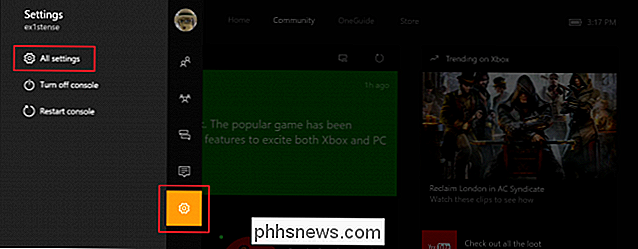
Para tener acceso a su configuración de privacidad, elija la opción "Prviacy & online safety".
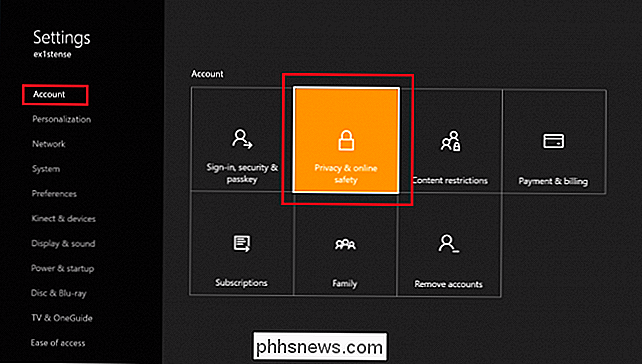
Nota: Si configuró previamente una clave de acceso en su cuenta, esta es una configuración protegida que requiere que ingrese antes de obtener acceso.
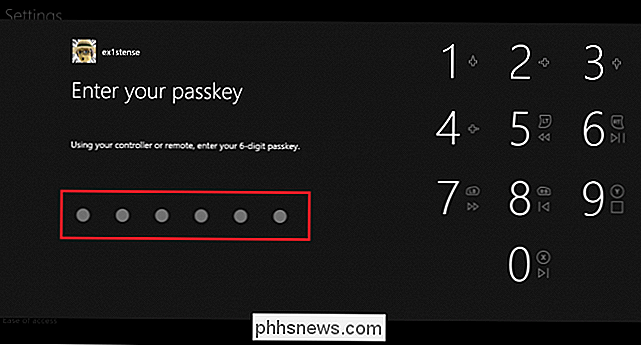
Elija un ajuste preestablecido o personalice sus opciones
RELACIONADO: Descripción de la configuración de privacidad de Windows 10
La mayoría de las configuraciones en esta pestaña controlan qué información otros usuarios y los amigos en su lista de amigos pueden verlo, pero también hay algunos que manejan los tipos de datos que Microsoft recopila de su consola.
Después de abrir la pestaña de Privacidad y seguridad en línea, verá tres privacidad predeterminada preajustes para los perfiles almacenados en su Xbox: adulto, adolescente y niño.

Seleccione una opción para ver una descripción general de sus diferentes configuraciones. A continuación, puede seleccionar "Ver detalles y personalizar" para obtener una lista más completa.
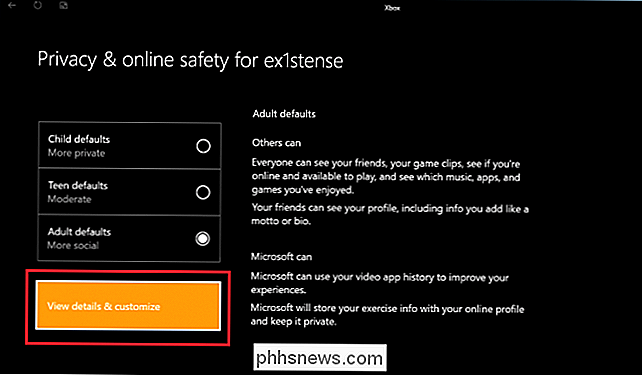
En lugar de tener categorías y submenús específicos para estas configuraciones, como la PlayStation 4, Xbox solo establece cada configuración, una por una, en un menú largo y horizontal Puede navegar por este menú simplemente con el controlador y establecer cada configuración como desee.
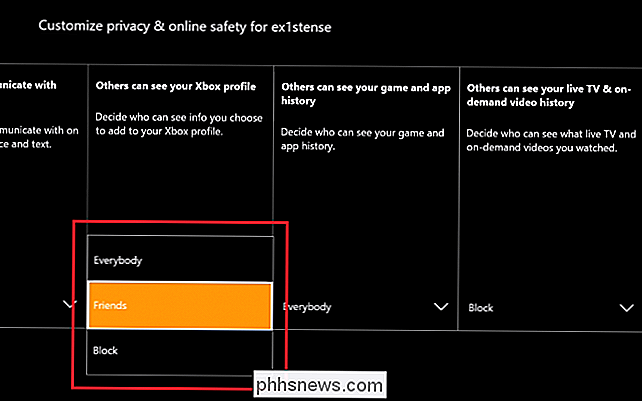
Cuando personalice su configuración de privacidad, tendrá control total sobre qué información se mantiene pública o privada en su perfil de Xbox One. En el ajuste preestablecido Adulto (predeterminado de configuración), la información sobre usted, incluida la actividad del juego y el historial de reproducción de videos, estará abierta para quien quiera verla en Xbox Game Hub, así como para cualquier persona en su lista de amigos. Puede cambiar estos para bloquear los aspectos sociales de su perfil.
Cambiar permisos de compra y multijugador
Aunque muchas de las configuraciones de privacidad aquí solo afectan a qué información es públicamente visible en su perfil, y son bastante auto explicativas , vale la pena destacar algunas características que cambian la forma en que un perfil maneja los permisos de compra y multijugador.
Para evitar que un perfil pueda gastar dinero comprando juegos, cambie la configuración "Puede comprar y descargar" a "Solo gratis contenido ", o restringir la compra por completo seleccionando" Nada ".
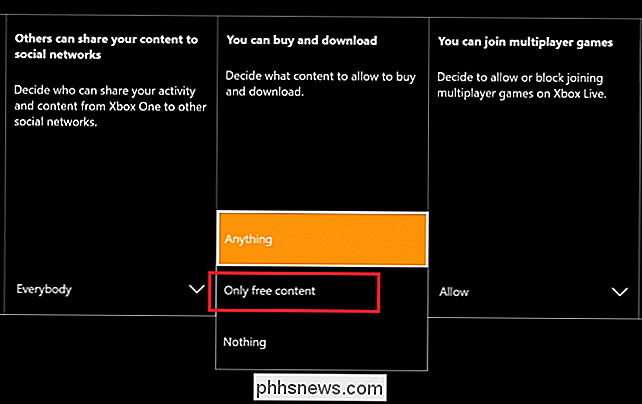
Para cambiar si un perfil tiene permiso para conectarse a Xbox Live para juegos multijugador, cambie la configuración" Permitir "a" Bloquear "en el menú desplegable a continuación.
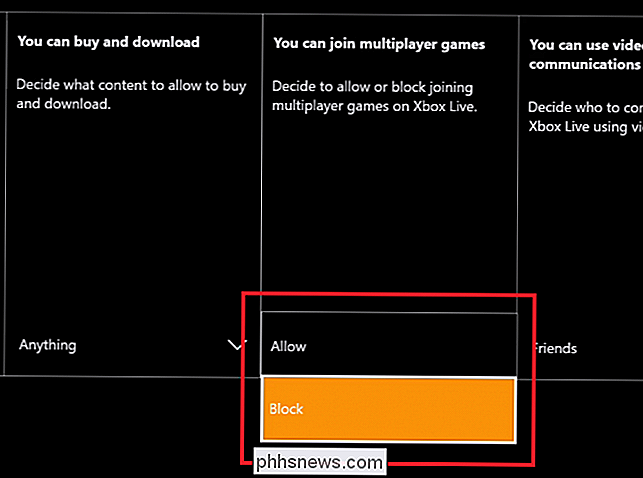
Configurar la privacidad de los datos de voz
RELACIONADO: Cómo personalizar la configuración de privacidad de su Xbox One
Por último, los usuarios deben conocer dos configuraciones que controlan lo que hace Microsoft con los datos de voz grabados desde Kinect s micrófono interno.
(Si su Xbox One no viene con un Kinect y no tiene uno conectado, esta sección no será aplicable a su perfil.)
El primero es el "Compartir opción de búsqueda por voz ". Esto controla lo que Microsoft graba en su micrófono Kinect siempre que le dé un comando a Kinect, como "Xbox On" o "Xbox Play Netflix".
En la configuración predeterminada, su Xbox One enviará estas muestras de voz desde su Kinect de vuelta a Microsoft. La compañía dice que estos datos solo se utilizan para aumentar la precisión de su software de reconocimiento de voz, y que nada de lo que grabe usando Kinect se almacenará en sus servidores por más de 90 días. Pero si quiere deshabilitarlo, abra la configuración y cámbiela de "Permitir" a "Bloquear".
Esto evitará que Microsoft recopile los datos de voz almacenados en su máquina, y eliminará la acumulación de contenido que ya estaba registrado.
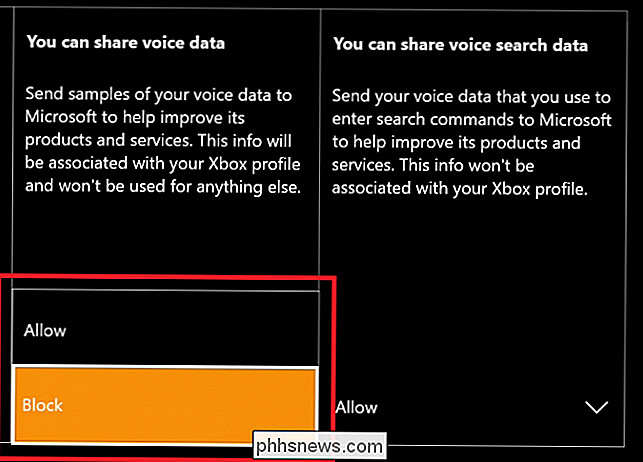
La segunda configuración controla cómo se manejan los datos de búsqueda de Kinect en cualquier momento que use su voz para explorar el web. Al igual que los datos del comando de voz Kinect, Microsoft afirma que solo quiere esta información para "mejoras de rendimiento" en su red de dispositivos de reconocimiento de voz. Cambie esta configuración a "Bloquear" para evitar que envíe su información de búsqueda futura a Microsoft, y limpie cualquier información similar almacenada en el disco duro local.
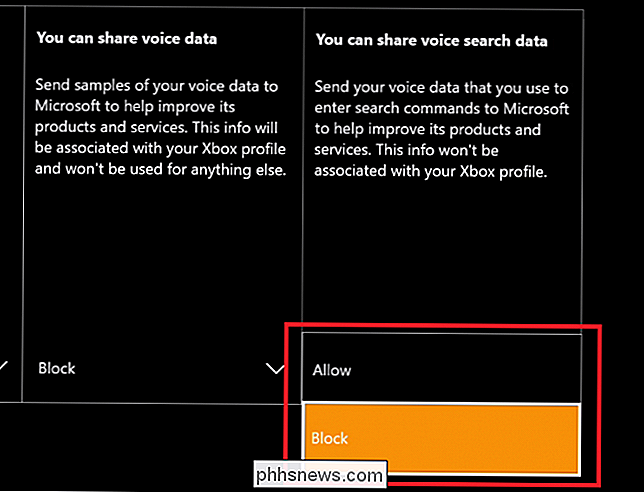
Proteger la privacidad de una Xbox One en su hogar debe ser una prioridad principal. si solo está configurando la consola por primera vez o si ha estado en línea durante años. Ya sea que esté conectado a Xbox Live o simplemente grite una orden al alcance del oído de su Kinect, nuestras consolas recopilan más información sobre nosotros que nunca, por lo que es vital saber cómo administrar qué datos son visibles y qué se quedan fuera de la vista.

¿Se puede convertir un adaptador inalámbrico interno en un Dongle?
Si odias ver que se desperdician buenas piezas electrónicas, entonces es probable que busques formas de incorporarlas a otros dispositivos o hacer que sirvan como accesorios de algún tipo. Con esto en mente, la publicación SuperUser Q & A de hoy ofrece algunos consejos útiles para un lector curioso. La sesión de preguntas y respuestas de hoy nos llega por cortesía de SuperUser, una subdivisión de Stack Exchange, una agrupación de sitios de preguntas y respuestas.

Configuración de cinco termostatos Nest que pueden ahorrarle dinero
Los termostatos inteligentes no solo son convenientes, sino que también vienen con una cantidad de configuraciones que pueden ahorrarle dinero. El termostato Nest es una de las opciones más populares, y viene con una gran cantidad de configuraciones que debe aprovechar si desea reducir su factura de servicios públicos.



